谷歌浏览器如何开启网页预加载功能
谷歌浏览器如何开启网页预加载功能?如今很多小伙伴的电脑上都安装了谷歌浏览器,这款浏览器是一款超级好用的网页浏览工具,页面简洁,功能强大,支持个性化设置,部分用户在使用这款浏览器访问网页的时候发现网页加载速度比较慢,这个时候可以开启网页预加载功能解决,那么如何开启网页预加载呢。接下来小编给大家带来谷歌浏览器启用网页预加载功能方法技巧,有需要的朋友赶紧来看看吧。

谷歌浏览器启用网页预加载功能方法技巧
1.首先,我们需要在电脑桌面上将谷歌浏览器点击打开(如图所示)。
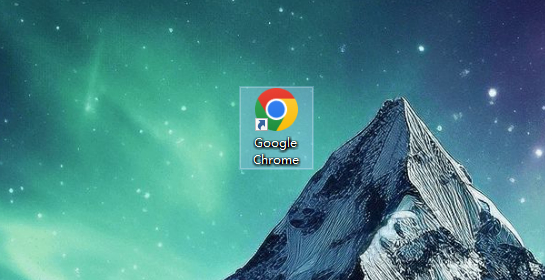
2.这时候,我们在打开的浏览器页面右上角的位置,将有三个点的图标按钮点击打开(如图所示)。
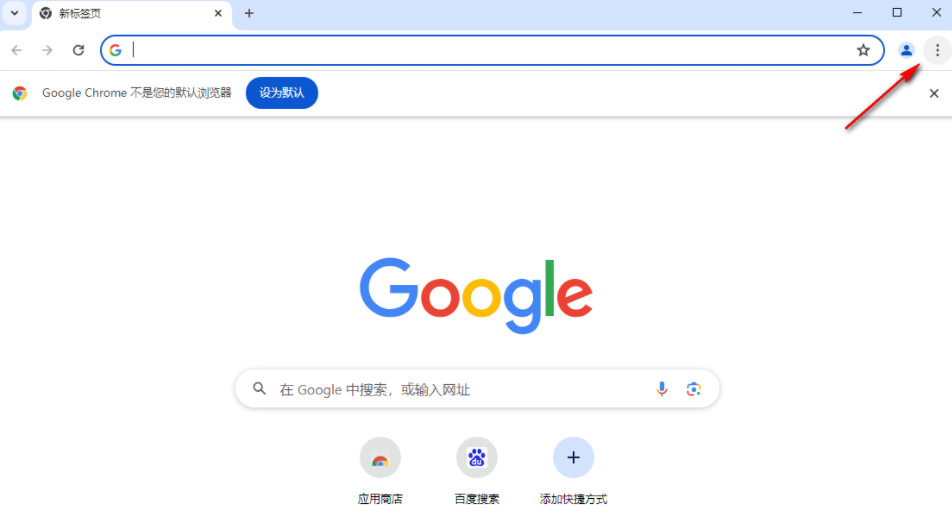
3.随后即可出现一些下拉选项,在下拉选项中将【更多工具】选项进行点击打开,在旁边的子选项中将【性能】选项进行打开(如图所示)。
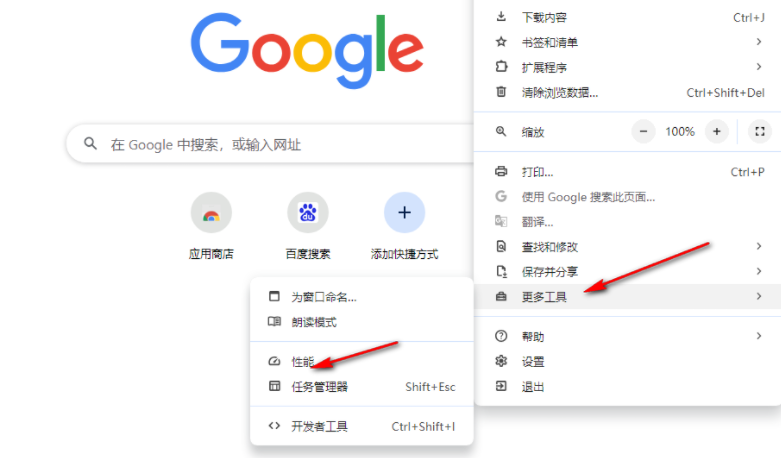
4.随后就可以进入到性能设置的窗口中,我们就可以将【预加载网页】后面的开关按钮点击启用即可,这里一般勾选【标准预加载】选项就可以了(如图所示)。

上述就是【谷歌浏览器如何开启网页预加载功能?谷歌浏览器启用网页预加载功能方法技巧】的所有内容啦,更多谷歌浏览器教程分享,请继续关注下一期内容!
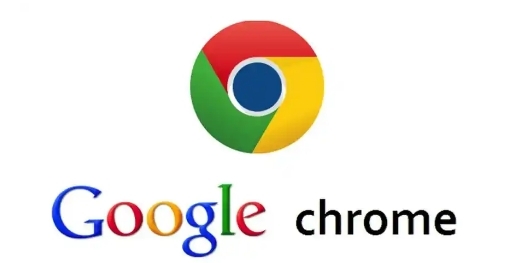
Chrome浏览器如何设置为每次启动时打开指定的网页
了解如何配置Chrome浏览器,在每次启动时自动打开您指定的网页,从而节省时间并提升工作效率。
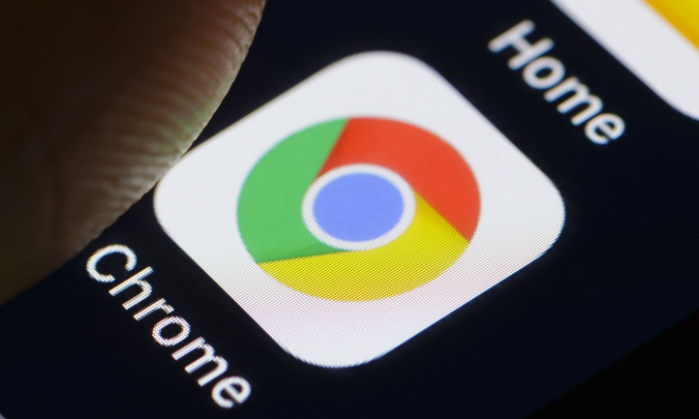
如何在Chrome浏览器中查看开发者工具的控制台
在Chrome浏览器中,开发者工具的控制台可以帮助您调试网页并查看错误日志。本文将为您介绍如何使用开发者工具的控制台,帮助您更好地分析网页问题。
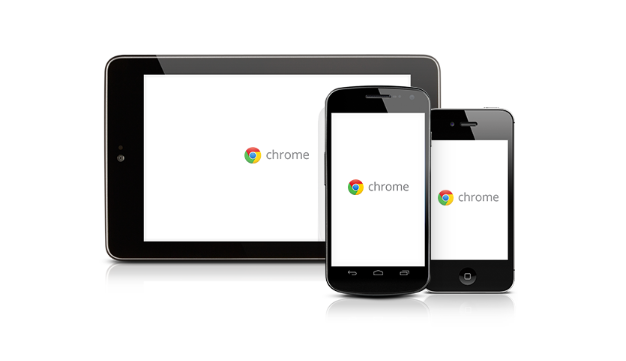
google浏览器标签页恢复工具推荐及操作指南
google浏览器提供多款标签页恢复工具,结合操作指南帮助用户快速找回误关网页,保障浏览连续性与使用便捷性。
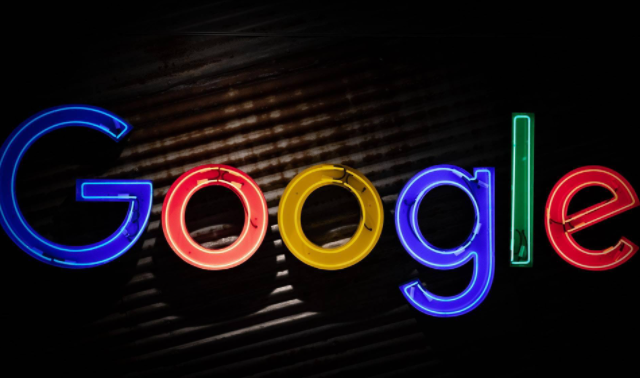
Google Chrome下载失败是否浏览器配置冲突
Google Chrome下载失败可能因配置冲突,提供排查和修复建议,恢复正常下载功能。

Chrome浏览器扩展插件安装与卸载全流程
Chrome浏览器扩展插件安装与卸载可能影响插件使用,本文提供全流程操作方法,帮助用户快速管理插件。
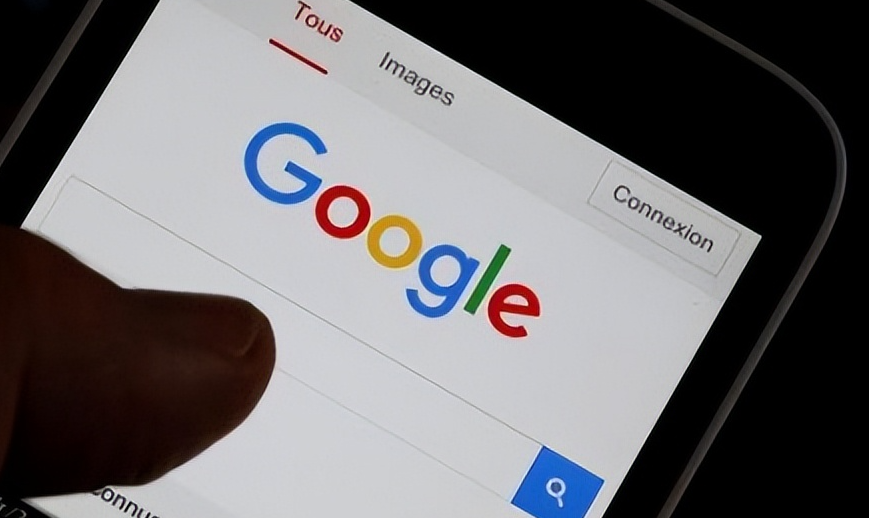
谷歌浏览器如何设置默认下载位置
谷歌浏览器允许用户设置默认下载位置,方便管理下载文件,减少下载后的查找时间,提升用户的文件管理体验。

如何使用Chrome离线安装程序
装Chrome被设计得很简单。然而,它并不适合每个人的需求,也不总是完美地工作。幸运的是,还有另一个选择。 Chrome离线安装程序可以让你在没有互联网连接的情况下安装Chrome。

笔记本安装谷歌浏览器失败错误0x80004002怎么办?<解决方法>
小编相信大家或多或少的都听过有人说哪个浏览器最好用——谷歌浏览器,但是当自己安装和使用谷歌浏览器时就会出现了一大堆的问题。

如何关闭谷歌浏览器拦截下载功能?关闭谷歌浏览器拦截下载功能新手指南
在这个浏览器纷繁复杂的时代,谷歌Chrome是我们日常生活中经常使用的软件。作为一款高效安全的浏览器,谷歌Chrome备受用户青睐。

安装谷歌浏览器错误代码“0x80004002”该如何解决?
不知道大家是否有在给电脑安装Google chrome浏览器时碰到不正确代码0X80004002的情况呢?如果你不知道如何解决?就来试试下面的这个方法吧

如何在 Google Chrome 中下载安装证书?<安装方法>
Google下载安装证书的方法:在访问网站的时候,为了访问的安全性,我们需要安装证书,Chrome浏览器也是一样。

如何修复 Google Chrome 崩溃和挂起?<解决方法>
最近,我并没有真正注意到 Google Chrome 或其他网络浏览器有任何崩溃或挂起。也就是说,我确实知道一些用户在浏览器中遇到崩溃,或者是因为他们通过电子邮件向我寻求帮助,或者因为我认识他们并且他们向我提到了问题。

谷歌浏览器右下角的广告弹窗怎么关闭<无需下载轻松解决>
谷歌浏览器右下角的广告弹窗怎么关闭,小编教你如何关闭令人生烦的网页弹窗

如何修复Google Chrome 上的 SSL 证书错误?
我们都知道Google Chrome是Windows 10 上最好的浏览器之一,它具有扩展和增强的安全浏览等功能,使网络体验真正安全和高效。但是我们在Chrome上经常会遇到SSL证书错误等恼人的问题。即使重新安装 Chrome 后,“ERR_SSL_PROTOCOL_ERROR”也不会消失。

如何手动更新 Chrome 扩展
Chrome 扩展程序不一定会在已安装扩展程序的新版本发布到 Chrome 网上应用店时进行更新。谷歌推出了对 Chrome、其他公司产品和扩展的更新。虽然有时可以手动启动更新,但 Chrome 不具备这样做的功能。

谷歌浏览器的跨域问题_谷歌浏览器跨域问题解决方案
有人发现在这次谷歌浏览器更新后有些链接发生了跨域问题,快来看看怎么解决吧!

chrome.exe 出现在 Windows 锁屏上怎么修复?<修复方法>
将网络浏览器更新到版本 75 的 Google Chrome 用户在锁定系统时可能会注意到系统锁屏上的一个新元素。在 Windows 10 机器上将 Chrome 升级到新版本后,锁屏上会有一个 chrome exe 元素以及媒体播放和音量控制。文章最小化Chrome时会显示该模块。

Win10升级后 chrome内核浏览器变得很卡怎么办?
win10版本还存在着许多bug,可能会拖慢谷歌浏览器的运行,该怎么解决这种现象呢,和小编一起





